Descrição:
Como posso utilizar filtros nos Widgets da página principal por período utilizando o TimeSlider no EPM Portal?
Solução:
O Widget Time Slider provê um navegador de tempo para Widgets gráficos. Este Widget contém os controles Interval, que define o tamanho da barra de navegação, Step, que define o tamanho do deslocamento da barra de navegação, e Limits, que define o tamanho total do intervalo.
Para realizar filtros de período para os Widgets inseridos na página do EPM Portal através do TimeSlider, realize os seguintes passos:
- Primeiramente, adicione o Widget do TimeSlider na sua página do Portal.
- Logo após, configure toda a página do portal para seguir as configurações de data do TimeSlider. Para isso, clique no botão com três pontos acima, e depois em Dashboard settings:
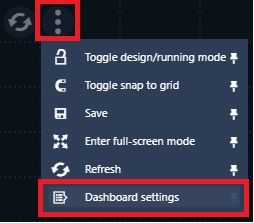
3. Então, na janela aberta, clique no botão Advanced:

4. Vá à janela de configuração da página do dashboard, e na propriedade TimeRange, clique na opção Binding. Então, adicione o nome da propriedade e o valor.

5. Na janela de configuração do binding, selecione os widgets para associação, localize o TimeSlider1, selecione a propriedade value do TimeSlider, e então clique em OK.
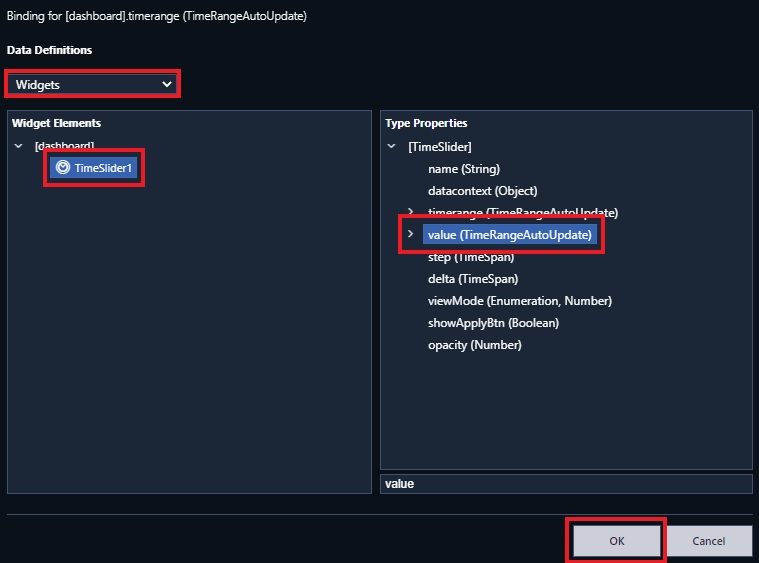
6. Finalmente, pressione OK na janela de configurações do dashboard.
Sempre que um novo Widget for inserido, sua configuração de TimeTange automaticamente já virá associada ao Dashboard, não sendo necessário realizar nenhuma outra configuração.
Desta forma, os widgets configurados seguirão o período do TimeSlider.
